【無料】MP3ノイズ除去サイトおすすめ5選!Webブラウザだけで瞬時に音質を向上!

「初心者だけどMP3ファイルに入った不要な雑音を消したい」
「オンライン会議の録音の気になるノイズを除去する方法はあるの」
このように、音声のノイズを除去してMP3の音質を向上させる方法が知りたいという方が多いでしょう。
そこで今回は、Webブラウザで利用できるMP3ノイズ除去サイトを5つ紹介します。
この記事を見ればMP3ファイルから雑音を消して瞬時に音質を向上させる方法がわかります。ぜひ最後まで読んでみてくださいね。
ブラウザで利用できるMP3ノイズ除去サイト5選
オンラインでMP3ファイルから雑音を消すツールを利用すれば、コストをかけずに簡単にMP3の音質を向上させることができます。
ここからは、無料で使えるおすすめのMP3のノイズを低減するサイトと、それぞれの特徴を紹介していきます。
自分の好みにあったMP3ノイズ除去サイトを選んで活用しましょう。
MP3ノイズ除去サイト1. Wavacity
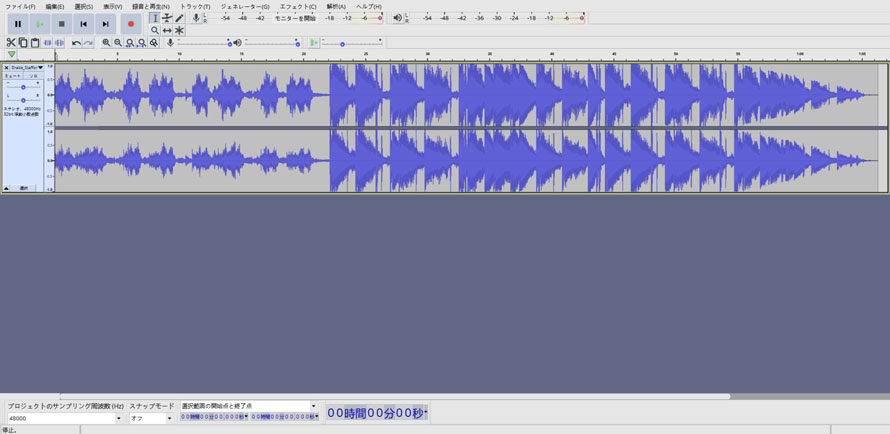
公式HPリンク:https://wavacity.com/
オープンソースの人気音声編集ソフトとして「Audacity」には、ほぼ同じ機能を搭載しているブラウザ版の「Wavacity」も用意されています。
インストール不要で、MP3ファイルから背景雑音やヒスノイズ、ポップノイズなどを簡単に低減することができます。
- 特徴:
- Audacityの機能をブラウザで利用できる
- ノイズ除去する範囲や程度を手動調整できる
- プラグインを利用した高度な処理
- デメリット:
- ❌ 初心者の方にはやや使いにくい
MP3ノイズ除去サイト2. AudioDenoise
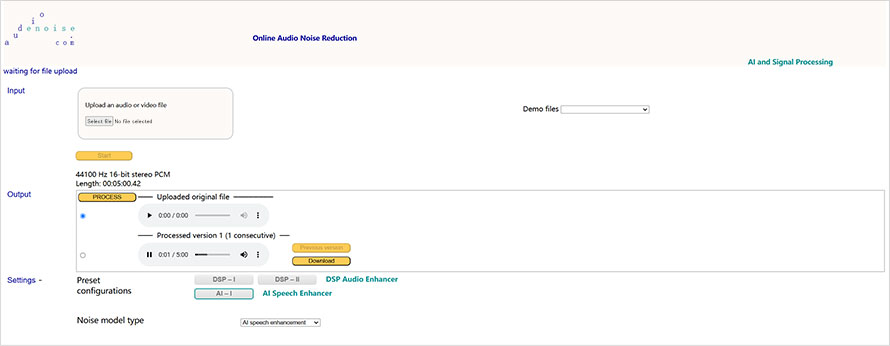
公式HPリンク:https://audiodenoise.com/
AudioDenoiseは、オンラインでMP3ファイルから雑音を消すことができるツールです。MP3ファイルをアップロードし、ノイズ除去の強度を選択するだけで処理が始まります。
ノイズ除去に最適化されたプリセットが5つ用意されており、MP3のノイズを低減しながら、音質をさらに向上させます。
- 特徴:
- 完全無料で使える。
- AIによる高精度なノイズ除去
- 多様な音声ファイル形式に対応
- デメリット:
- ❌ 日本語対応していない
MP3ノイズ除去サイト3.Media.io Noise Reducer
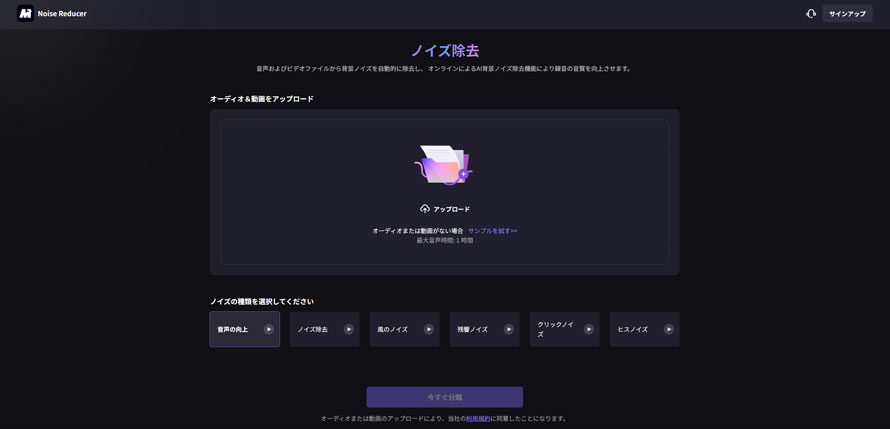
公式HPリンク:https://www.media.io/jp/noisereducer.html
Media.io Noise Reducerは、音声や音楽ファイルに入ったノイズを簡単に除去できるツールです。
数クリックで、録音時に混ざる周りの雑音だけでなく、ヒスノイズ、風切り音、クリックノイズのなども除去して、MP3の音質を向上できるため、初心者におすすめです。
- 特徴:
- AIによる自動ノイズ除去
- 操作がシンプルで使いやすい
- さまざまな音声ファイル形式にも対応
- デメリット:
- ❌ 初回ダウンロード時のみ無料
MP3ノイズ除去サイト4.Auphonic
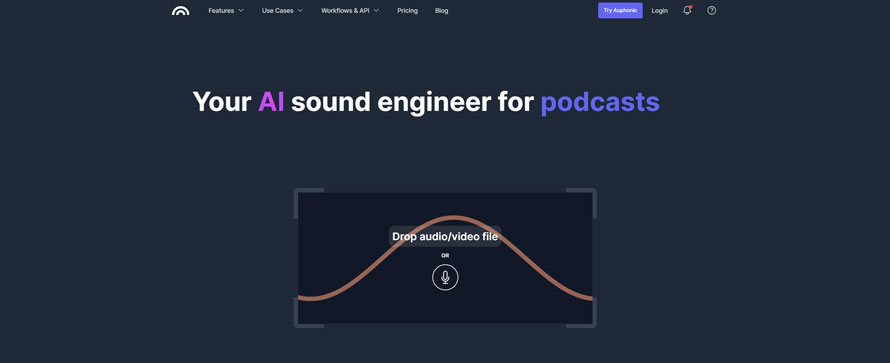
公式HPリンク:https://auphonic.com/
AuphonicはAIを活用したオーディオ専用のポストプロダクションWeb ツールで、誰でも簡単にプロ並みの仕上がりを楽しめます。
ノイズ除去はもちろん、ラウドネスノーマライゼーション、ハムリダクション、マルチトラックの調整などの機能も搭載しています。さまざまなオーディオ制作者に愛用されています。
- 特徴:
- AIを活用した自動音声処理
- 複数の音声トラックを同時に処理
- ポッドキャスト録音に対応
- デメリット:
- ❌ 無料版にはAuphonicのロゴ音声が挿入される
MP3ノイズ除去サイト5.VEED.IO
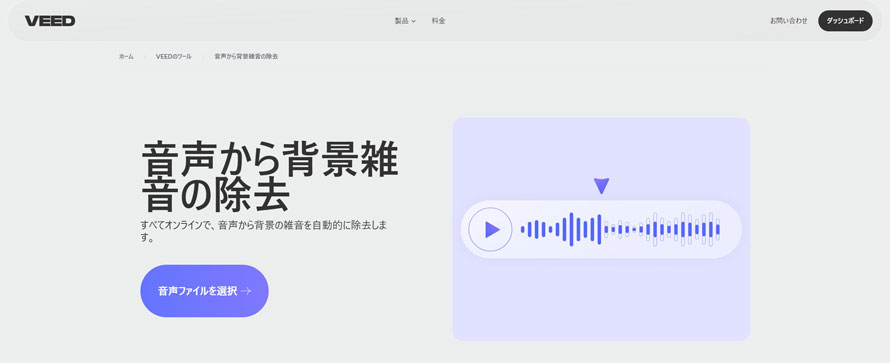
公式HPリンク:https://www.veed.io/ja-JP/tools/remove-background-noise-from-audio
VEED.IOはオンラインの編集ツールで、ワンクリックでMP3音声ファイルから背景ノイズや周囲の雑音をすっきり消すことができます。
マジックカットや背景除去などの機能にも対応しているため、より完成度の高い作品を作成したい方には最適なツールでしょう。
- 特徴:
- AIが自動的にノイズの除去を行う
- 直感的な操作画面が使いやすい
- 多様な編集加工機能を搭載
- デメリット:
- ❌ 無料版では利用回数の制限がある
もっと安全なMP3音声のノイズを除去する方法
MP3ノイズ除去サイトを使えば、簡単に音声ノイズや雑音を消すことができます。ただし、重要な音声ファイルやプライベートな会話を扱う場合、ノイズ除去をオンラインで行うと、プライバシーについて不安を感じるユーザーが多く存在します。
さらに、オンラインでノイズ除去を行うには、安定したインターネット接続が重要です。ネットワークが不安定になったら、処理に時間がかかったり、エラーが発生しやすくなります。
そのような場合は、オフラインで利用できるノイズ除去ソフトウェアである「VideoProc Converter AI」がおすすめです。
-

VideoProc Converter AI
オススメ度:★★★★★
手軽でスムーズに動画や音声のノイズ除去が可能な便利ソフト
VideoProc Converter AIは、動画のノイズや音声の雑音も除去できる用途の幅広いビデオ処理ソフトです。
最先端の人工知能(AI)を使って、風切り音、ヒスノイズ、エアコン音、クラクション音、工事の音などの気になる雑音を自動的に除去することで、録音の音声や音楽ファイルをよりクリアにさせることができます。
- VideoProc Converter AIの特徴
- AIによって背景ノイズや雑音を自動で除去
- GPUアクセラレーション対応し、高速処理が可能
- ネット接続不要で使えるのでプライバシー保護が強化
- 画面UIや操作性が非常にシンプルなので、初心者の方でも安心
- 画質向上、画面録画、写真カラー化などの機能も豊富に備わっている
「VideoProc Converter AI」を使って、MP3ファイルから雑音を消すための詳しい手順は以下の通りです。
-
Step 1.
VideoProc Converter AIのメイン画面にある「音声AI」をクリックします。
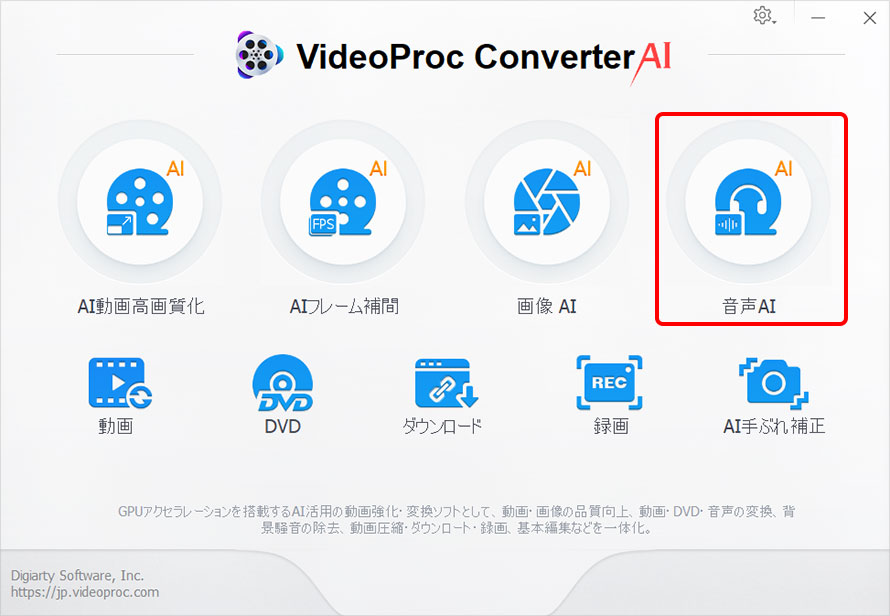
-
Step 2.
左下の「メディア追加」をクリックし、ノイズ除去したいMP3ファイルを選択します。
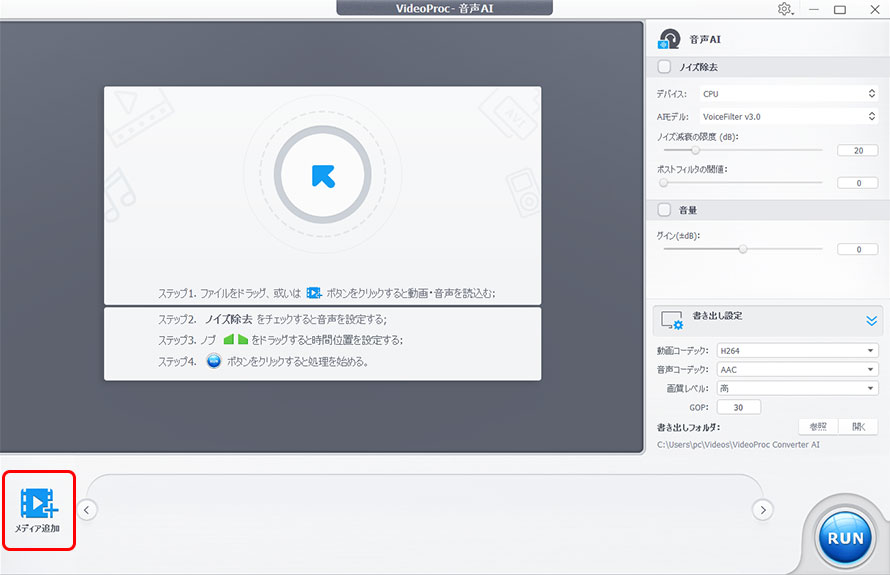
-
Step 3.
画面の右側にある「ノイズ減衰の限度(dB)」のバーを左右に動かして数値を変更することで音声ノイズを除去できます。
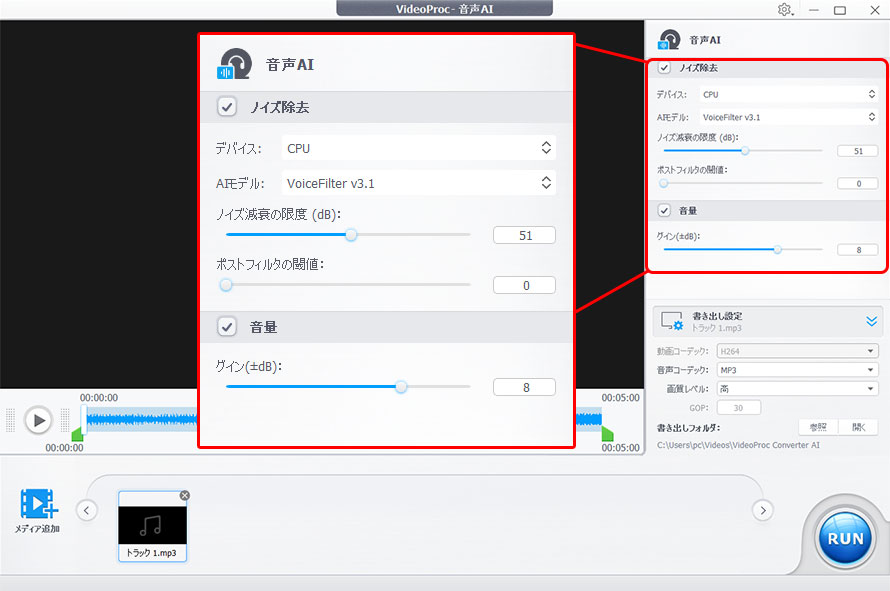
数値が大きくなればなるほど、ノイズ除去の効果が高まります。ただし、必要以上に上げてしまうと、原音が潰れたり音質の劣化が発生したりすることがあります。 -
Step 4.
「RUN」をクリックすると、クリアになったMP3音声が保存されます。
まとめ
以上、おすすめのMP3ノイズ除去サイトや、もっと安全なノイズ除去方法についてご紹介した。
Webツールを活用すればソフトやアプリをインストールしなく、手軽にMP3ファイルから雑音を消すことが行えます。しかし、より高品質な仕上がりを求めるなら、AIによるノイズ除去ソフトの「VideoProc Converter AI」が最もおすすめです。


